网桥设置
路由器无线网桥设置方法
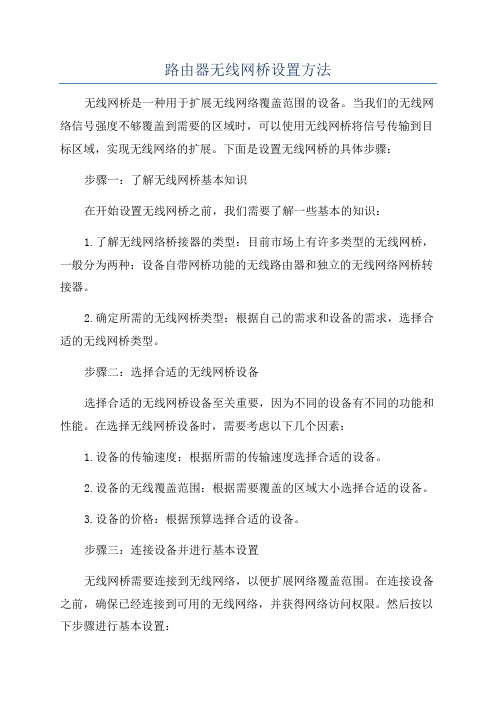
路由器无线网桥设置方法无线网桥是一种用于扩展无线网络覆盖范围的设备。
当我们的无线网络信号强度不够覆盖到需要的区域时,可以使用无线网桥将信号传输到目标区域,实现无线网络的扩展。
下面是设置无线网桥的具体步骤:步骤一:了解无线网桥基本知识在开始设置无线网桥之前,我们需要了解一些基本的知识:1.了解无线网络桥接器的类型:目前市场上有许多类型的无线网桥,一般分为两种:设备自带网桥功能的无线路由器和独立的无线网络网桥转接器。
2.确定所需的无线网桥类型:根据自己的需求和设备的需求,选择合适的无线网桥类型。
步骤二:选择合适的无线网桥设备选择合适的无线网桥设备至关重要,因为不同的设备有不同的功能和性能。
在选择无线网桥设备时,需要考虑以下几个因素:1.设备的传输速度:根据所需的传输速度选择合适的设备。
2.设备的无线覆盖范围:根据需要覆盖的区域大小选择合适的设备。
3.设备的价格:根据预算选择合适的设备。
步骤三:连接设备并进行基本设置无线网桥需要连接到无线网络,以便扩展网络覆盖范围。
在连接设备之前,确保已经连接到可用的无线网络,并获得网络访问权限。
然后按以下步骤进行基本设置:1.连接设备:将无线网桥设备与电脑连接,可以通过网线或者无线方式连接。
2.设置IP地址:在电脑上设置一个与无线网桥设备处于同一网段的IP地址,可以使用静态IP地址或者动态获取IP地址。
3.打开浏览器:打开一个浏览器,输入无线网桥设备的IP地址,访问管理界面。
4.登录管理界面:输入设备的默认用户名和密码登录管理界面,默认用户名和密码一般可以在设备背面或者说明书中找到。
5.基本设置:根据设备的提供的配置向导进行基本设置,包括无线网络名称(SSID)、密码和加密方式等。
步骤四:设置无线网桥模式无线网桥有多种模式可供选择,根据自己的使用需求选择合适的模式:1.桥接模式:通过无线方式将信号传输到目标区域,将目标区域与原网络桥接起来。
2.客户端模式:将无线网桥作为普通终端设备连接到已有的无线网络中。
ubnt网桥设置三种模式(好用)要点
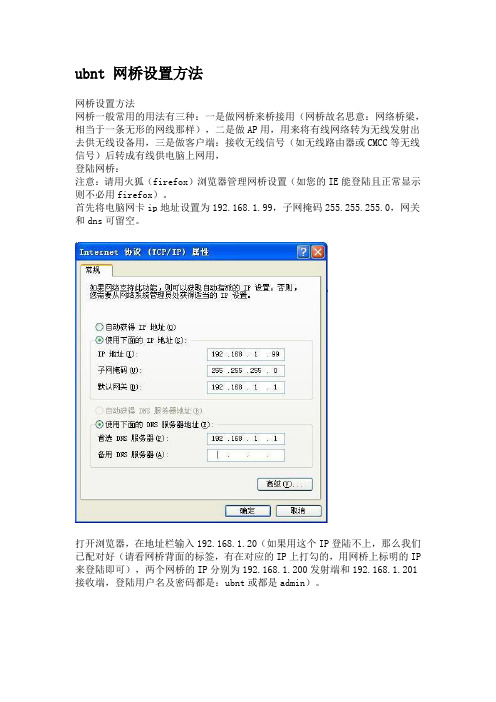
ubnt 网桥设置方法网桥设置方法网桥一般常用的用法有三种:一是做网桥来桥接用(网桥故名思意:网络桥梁,相当于一条无形的网线那样),二是做AP用,用来将有线网络转为无线发射出去供无线设备用,三是做客户端:接收无线信号(如无线路由器或CMCC等无线信号)后转成有线供电脑上网用,登陆网桥:注意:请用火狐(firefox)浏览器管理网桥设置(如您的IE能登陆且正常显示则不必用firefox)。
首先将电脑网卡ip地址设置为192.168.1.99,子网掩码255.255.255.0,网关和dns可留空。
打开浏览器,在地址栏输入192.168.1.20(如果用这个IP登陆不上,那么我们已配对好(请看网桥背面的标签,有在对应的IP上打勾的,用网桥上标明的IP 来登陆即可),两个网桥的IP分别为192.168.1.200发射端和192.168.1.201接收端,登陆用户名及密码都是:ubnt或都是admin)。
一、桥接设置方法:1、语言选择:点击system 菜单,在Interface Language 选项将语言修改为中文(简体)。
2、设置天线模式:在advanced 菜单,在天线设置选项将天线设置为垂直,注意此项设置是针对54M网桥的,150M或300M的不需要设置,也没有这个选项。
3、设置网桥的登陆IP:在network 菜单,在IP 地址:选项将2个网桥ip地址设置为不同ip,如:192.168.1.200和192.168.1.201。
4、SSID设置:在link setup(150M的则是WIRELESS)菜单,将两个网桥的SSID设为相同的数字或英文又或是数字+英文字母的组合,如:ubnt5、选择国家代码:在link setup (150M的则是WIRELESS)菜单,国家代码选为:Compliance Test,6、无线频道选择:在link setup(150M的则是WIRELESS)菜单,Frequency, MHz :后的选择框内选择你要设置的无线频道,做为桥接用建议您选择2.3G频段,这样可以避开2.4G的干扰,如2377等,注:接收端不需要设无线频道,因为在设为站模式下是是自动搜索频道的7、无线模式设置:在link setup(150M的则是WIRELESS)菜单,在无线模式选项将发射端的无线模式设置为:接入点wds ,将接收端(即另一个网桥)的无线模式设置为站wds 。
无线网桥组网设置详细说明

54M 无线网桥UBNT 固件桥接设置说明建议非专业用户请使用我们得快速配置文件自动配置参数,简单快捷注意:如对此款设备不熟悉或者不需要其她设置得,非本文中介绍得其她参数保持默认就好,不要随便做更改,请 先仔细阅读此说明后再操作以免减少不必要得麻烦网桥通过POE 电源接线到电脑,更改电脑本地连接IP 地址为指定192、168、1、50,设备得接线方式以及更改本 地连接步骤参照《步骤一设备接线方式》。
【登陆后台设置页面】打开上网浏览器,进入192、168、1、20管理页面,用户名密码均为ubnt ,如果浏览器输入地址后页面一片空白, 右键点击页面空白处选择--编码--选择UTF-8,或者更换其她浏览器测试。
INTERFACE LANGUAGE下面开始介绍简单得两个网桥做桥接,一个设置成发射端、一个设置成接收端 【设置发射端】 第一步:进入“NETWORK ”选项页面 下图-网络模式:选择网桥(注:里边有高级路由模式,不明白此应用得不要随便选择此模式) -Disable Network :保持默认None ,此选项就是禁用端口,不要做任何更改否则设备无法进入后台。
-网桥IP 地址:注意不要选择DHCP ,选项静态,然后设置IP 地址我们就是设置默认得192、168、1、20 (注意: 设置桥接得时候发射端跟接收端得IP 要分开,不要重复,比如这个发射端我们设置得就是192、168、1、20,那接 收端得设备IP 就设置成192、168、1、21,如果一个局域网内有多个网桥设备得话那每一个网桥都设置一个不同得 IP 不要重复,如果就是做监控得话注意网桥得IP 地址也不要跟摄像头得IP 重复了,在每一个页面更改参数后都要 点击最下面得“更改”按钮,在点击页面上方提示得“应用”,否则不生效。
Language:LOGO CUSTOMIZATIONEnable Custom Logo:Lego Target URL:EnglishEr^lish Cesk?Frarcsi^ Polski Pod:ugue = Espanol 中交£简体xSet as default【页面中文切换】进入后台默认英文,改为中文页面,如下图找到SYSTEM 选项页面,下面找到Language 语言选项,选择简体中第二步:进入“亚也£1£55”设置页面下图- 网络模式:选择接入点或者接入点WDS (注:“站”为接收模式,“接入点”为发射模式)- SSID :设备发射得wifi 信号名称,可自己随便填写,在这我们设置得就是ubnt001,不能设置中文。
海康无线网桥配置方法
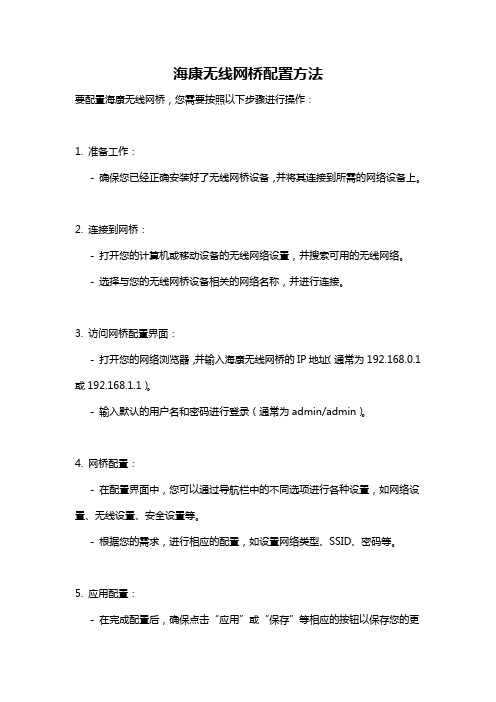
海康无线网桥配置方法
要配置海康无线网桥,您需要按照以下步骤进行操作:
1. 准备工作:
- 确保您已经正确安装好了无线网桥设备,并将其连接到所需的网络设备上。
2. 连接到网桥:
- 打开您的计算机或移动设备的无线网络设置,并搜索可用的无线网络。
- 选择与您的无线网桥设备相关的网络名称,并进行连接。
3. 访问网桥配置界面:
- 打开您的网络浏览器,并输入海康无线网桥的IP地址(通常为192.168.0.1或192.168.1.1)。
- 输入默认的用户名和密码进行登录(通常为admin/admin)。
4. 网桥配置:
- 在配置界面中,您可以通过导航栏中的不同选项进行各种设置,如网络设置、无线设置、安全设置等。
- 根据您的需求,进行相应的配置,如设置网络类型、SSID、密码等。
5. 应用配置:
- 在完成配置后,确保点击“应用”或“保存”等相应的按钮以保存您的更
改,并使配置生效。
6. 测试连接:
- 断开并重新连接您的计算机或移动设备与无线网桥的连接。
- 测试无线网络连接是否成功,确保您可以正常访问互联网。
请注意,以上步骤仅为一般的配置方法,具体步骤可能会因设备型号和软件版本而有所不同。
建议您查阅海康威视官方提供的用户手册或技术文档,以获取更详细的配置指导。
无线网桥配置方法
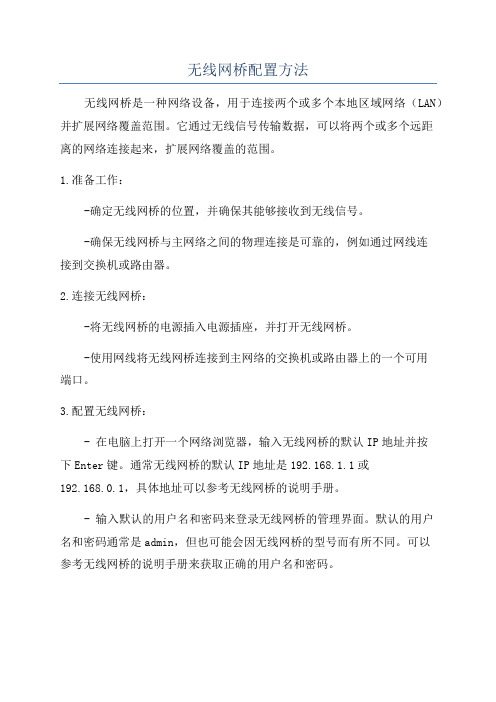
无线网桥配置方法无线网桥是一种网络设备,用于连接两个或多个本地区域网络(LAN)并扩展网络覆盖范围。
它通过无线信号传输数据,可以将两个或多个远距离的网络连接起来,扩展网络覆盖的范围。
1.准备工作:-确定无线网桥的位置,并确保其能够接收到无线信号。
-确保无线网桥与主网络之间的物理连接是可靠的,例如通过网线连接到交换机或路由器。
2.连接无线网桥:-将无线网桥的电源插入电源插座,并打开无线网桥。
-使用网线将无线网桥连接到主网络的交换机或路由器上的一个可用端口。
3.配置无线网桥:- 在电脑上打开一个网络浏览器,输入无线网桥的默认IP地址并按下Enter键。
通常无线网桥的默认IP地址是192.168.1.1或192.168.0.1,具体地址可以参考无线网桥的说明手册。
- 输入默认的用户名和密码来登录无线网桥的管理界面。
默认的用户名和密码通常是admin,但也可能会因无线网桥的型号而有所不同。
可以参考无线网桥的说明手册来获取正确的用户名和密码。
-进入无线网桥的配置界面后,根据自己的需求进行配置,包括无线网络名称(SSID)、安全性设置、无线频段选择等。
确保配置与主网络的设置相匹配。
4.无线网桥与主网络的连接:- 确保无线网桥是否连接到主网络并获取到了IP地址。
可以在无线网桥的管理界面或者使用命令行工具(如ping)测试连接是否成功。
-打开电脑的无线网络设置界面,并连接到无线网桥创建的无线网络。
输入正确的无线网络密码,确保连接成功。
-如果需要,可以在电脑上进行网络设置,如设置IP地址等。
5.测试和优化配置:-在连接到无线网桥的设备上进行测试,确保无线网络连接稳定,并且能够正常传输数据。
-如有需要,可以在无线网桥的管理界面进行优化配置,包括调整信道、增强无线信号等。
无线网桥的配置可能因厂商和型号而有所不同,上述步骤仅为一般指南。
在配置无线网桥之前,请确保充分阅读无线网桥的说明手册,并根据实际情况进行操作。
此外,为了保障无线网络的安全性,建议启用适当的加密和安全性设置,并定期更新无线网桥的固件。
ubnt网桥设置三种模式(好用)
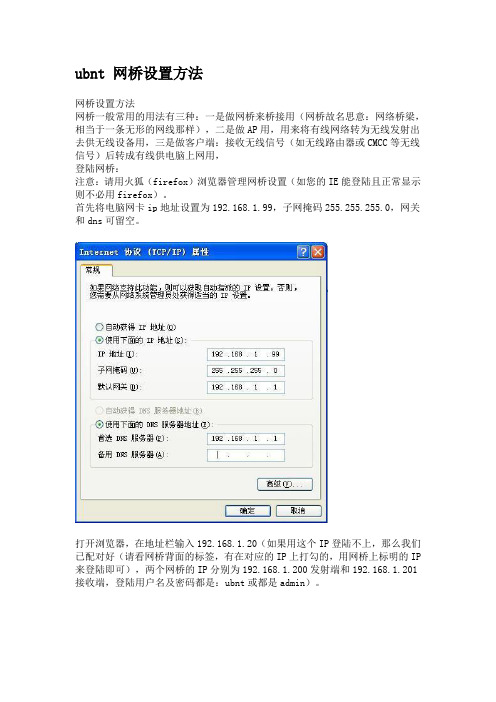
ubnt 网桥设置方法网桥设置方法网桥一般常用的用法有三种:一是做网桥来桥接用(网桥故名思意:网络桥梁,相当于一条无形的网线那样),二是做AP用,用来将有线网络转为无线发射出去供无线设备用,三是做客户端:接收无线信号(如无线路由器或CMCC等无线信号)后转成有线供电脑上网用,登陆网桥:注意:请用火狐(firefox)浏览器管理网桥设置(如您的IE能登陆且正常显示则不必用firefox)。
首先将电脑网卡ip地址设置为192.168.1.99,子网掩码255.255.255.0,网关和dns可留空。
打开浏览器,在地址栏输入192.168.1.20(如果用这个IP登陆不上,那么我们已配对好(请看网桥背面的标签,有在对应的IP上打勾的,用网桥上标明的IP 来登陆即可),两个网桥的IP分别为192.168.1.200发射端和192.168.1.201接收端,登陆用户名及密码都是:ubnt或都是admin)。
一、桥接设置方法:1、语言选择:点击system 菜单,在Interface Language 选项将语言修改为中文(简体)。
2、设置天线模式:在advanced 菜单,在天线设置选项将天线设置为垂直,注意此项设置是针对54M网桥的,150M或300M的不需要设置,也没有这个选项。
3、设置网桥的登陆IP:在network 菜单,在IP 地址:选项将2个网桥ip地址设置为不同ip,如:192.168.1.200和192.168.1.201。
4、SSID设置:在link setup(150M的则是WIRELESS)菜单,将两个网桥的SSID设为相同的数字或英文又或是数字+英文字母的组合,如:ubnt5、选择国家代码:在link setup (150M的则是WIRELESS)菜单,国家代码选为:Compliance Test,6、无线频道选择:在link setup(150M的则是WIRELESS)菜单,Frequency, MHz :后的选择框内选择你要设置的无线频道,做为桥接用建议您选择2.3G频段,这样可以避开2.4G的干扰,如2377等,注:接收端不需要设无线频道,因为在设为站模式下是是自动搜索频道的7、无线模式设置:在link setup(150M的则是WIRELESS)菜单,在无线模式选项将发射端的无线模式设置为:接入点wds ,将接收端(即另一个网桥)的无线模式设置为站wds 。
无线网桥怎么设置进行连接

无线网桥怎么设置进行连接
在面积较大的家庭或办公环境(如别墅、写字间等),路由器无线覆盖范围有限,部分区域信号较弱到或存在信号盲点。
无线WDS桥接功能可以将无线网络通过无线进行扩展,只需简单设置即可实现无线扩展、漫游的需求。
下面是店铺给大家整理的一些有关无线网桥设置进行连接的方法,希望对大家有帮助!
无线网桥设置进行连接的方法
确认主无线路由参数,确认主路由器的无线信号名称、无线加密方式、无线密码以及无线信道,本文使用以下参数举例:注意:设置之前,需要固定主路由器的无线信道。
设置副路由器
1、修改无线参数并开启WDS扫描信号
电脑连接副路由器,登录管理界面,点击无线设置 >> 无线基本设置,修改 SSID号与主路由器相同,固定信道,勾选开启WDS,点击扫描。
2、选择主路由器信号
在扫描页面中找到主路由器的SSID,点击连接。
注意:如果WDS扫描不到主路由器的信号,请确认主路由开启无线功能,且尝试减小主、副路由器之间的距离。
3、选择加密方式并输入无线密码
密钥类型选择主路由器的加密方式,在密钥位置输入主路由器的无线密码,输入完成后点击保存。
无需重启路由器,继续下一步设置。
4、设置副路由器的无线密码
点击无线设置 >> 无线安全设置,选择 WPA-PSK/WPA2-PSK,在 PSK密码中设置与主路由器相同的无线密码,点击保存。
系统提示“您已经更换了无线设置,重启后生效”,点击重启,弹出重启提示页面时,点击确定,等待重启完成。
注意:副路由器的SSID、无线密码可与主路由器不同,如果需要实现漫游,则必须与主路由器相同。
END。
(完整版)ubnt网桥设置三种模式(好用)
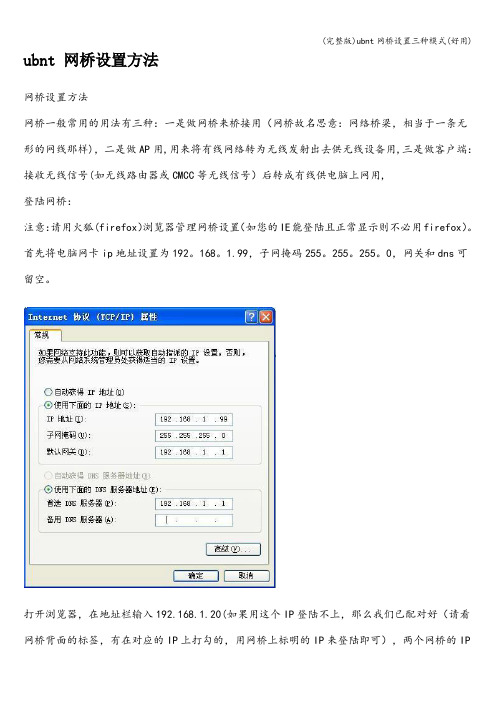
ubnt 网桥设置方法网桥设置方法网桥一般常用的用法有三种:一是做网桥来桥接用(网桥故名思意:网络桥梁,相当于一条无形的网线那样),二是做AP用,用来将有线网络转为无线发射出去供无线设备用,三是做客户端:接收无线信号(如无线路由器或CMCC等无线信号)后转成有线供电脑上网用,登陆网桥:注意:请用火狐(firefox)浏览器管理网桥设置(如您的IE能登陆且正常显示则不必用firefox)。
首先将电脑网卡ip地址设置为192。
168。
1.99,子网掩码255。
255。
255。
0,网关和dns可留空。
打开浏览器,在地址栏输入192.168.1.20(如果用这个IP登陆不上,那么我们已配对好(请看网桥背面的标签,有在对应的IP上打勾的,用网桥上标明的IP来登陆即可),两个网桥的IP分别为192。
168。
1.200发射端和192。
168.1。
201接收端,登陆用户名及密码都是:ubnt或都是admin).一、桥接设置方法:1、语言选择:点击system 菜单,在Interface Language 选项将语言修改为中文(简体)。
2、设置天线模式:在advanced 菜单,在天线设置选项将天线设置为垂直,注意此项设置是针对54M网桥的,150M或300M的不需要设置,也没有这个选项.3、设置网桥的登陆IP:在network 菜单,在IP 地址:选项将2个网桥ip地址设置为不同ip,如:192。
168.1.200和192.168.1。
201。
4、SSID设置:在link setup(150M的则是WIRELESS)菜单,将两个网桥的SSID设为相同的数字或英文又或是数字+英文字母的组合,如:ubnt5、选择国家代码:在link setup (150M的则是WIRELESS)菜单,国家代码选为:Compliance Test,6、无线频道选择:在link setup(150M的则是WIRELESS)菜单,Frequency, MHz :后的选择框内选择你要设置的无线频道,做为桥接用建议您选择2.3G频段,这样可以避开2。
- 1、下载文档前请自行甄别文档内容的完整性,平台不提供额外的编辑、内容补充、找答案等附加服务。
- 2、"仅部分预览"的文档,不可在线预览部分如存在完整性等问题,可反馈申请退款(可完整预览的文档不适用该条件!)。
- 3、如文档侵犯您的权益,请联系客服反馈,我们会尽快为您处理(人工客服工作时间:9:00-18:30)。
在Windows XP中集成了连接不同网段的“网桥(Bridge)”功能,它的配置简单易行,大大方便了中小型局域网之间的互连与拓展。
注意事项
大家在配置Windows XP的网桥时要注意以下几点:
1.配置Windows XP的网桥服务器时不用配制成域控制器,只要配置成为独立的服
务器即可。
2.保证所安装的网卡都能正常工作,其中作为网桥服务器的计算机拥有两块网卡。
3.Windows XP网桥所支持的网络通信协议是TCP/IP,只能在以TCP/IP协议为基础的网络中转发数据包。
如果计算机使用的是Linux或其他操作系统,只要正确装载了TCP/IP协议,Windows XP网桥一样可以与它协同工作。
配置方法
1.给作为网桥的计算机中的两个不同网段接口分配不同的IP地址。
由于要连接的两个网段中的一个是10.0.0.0,在该计算机中我们可任选一块网卡,给它分配固定的IP地址(10.0.0.1)和子网掩码,作为10.0.0.0的网络接口。
同理,我们还要为“本地连接2”(第二块网卡)指定IP地址为19
2.168.0.1,子网掩码为255.255.255.0,
网关为192.168.0.1。
2.启动Windows XP网桥。
右键单击“本地连接”(第一块网卡),选择“新建网桥(Create Bridge)”,就会出现一个网桥(Network Bridge)的图标。
但由于此时只有一个网络接口存在于网桥中,因此网桥还暂时不能工作。
我们在“本地连接2”(第二块网卡)上执行同样的“新建网桥(Create Bridge)”操作之后,即可成功启动网桥。
我们可以看到网桥的图标发生了改变。
右键单击该图标,选择“属性”,可以检查
刚刚加入的这个网络接口的各项属性,如网卡名称、各自绑定的IP地址等。
3.网桥启动之后,将10.0.0.0网段内的计算机的网关都设为10.0.0.1,将
192.168.0.0网段内的计算机的网关都设为192.168.0.1。
此时在10.0.0.0网段内任选一台电脑(如10.0.0.2),Ping 192.168.0.2,如能Ping通,则说明网桥工作正常,两网段已经连通并可互传文件。
补充
1.Windows XP网桥不只局限于连接两个网段,它可以连接多个网段,当然要使用更
多的网卡。
2.Windows XP网桥只能采用手动方式进行设置,因此效率不会很高,在大型局域网
中,它的作用比不上专用路由器。
